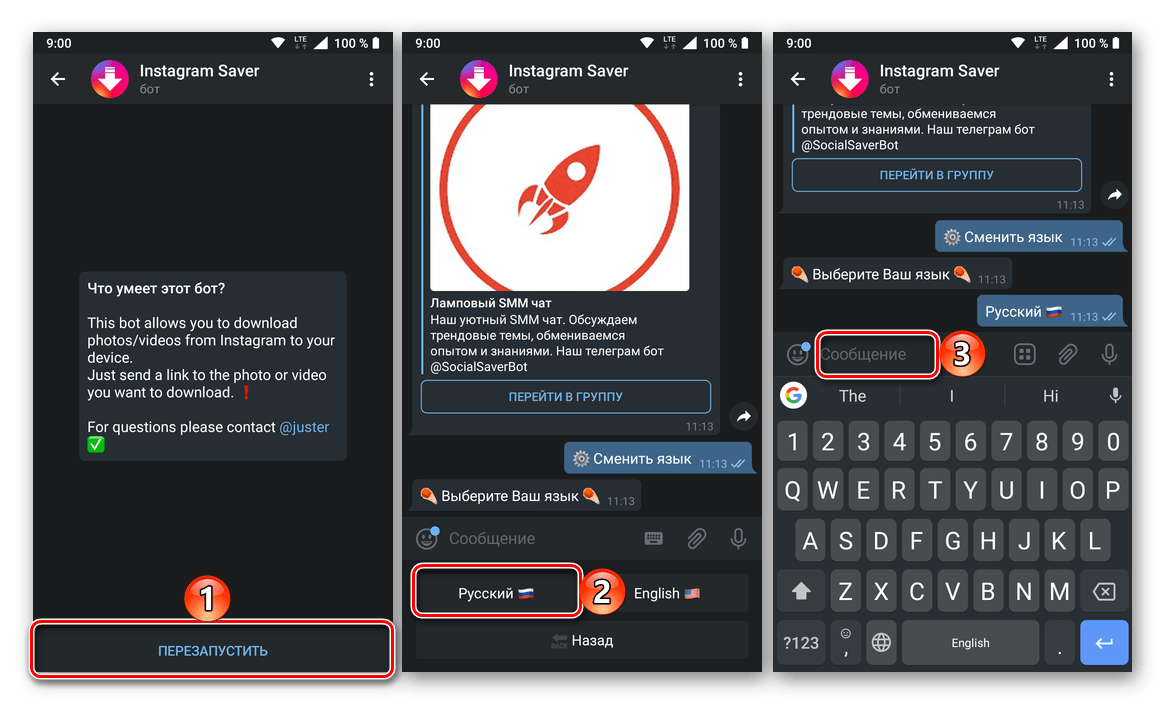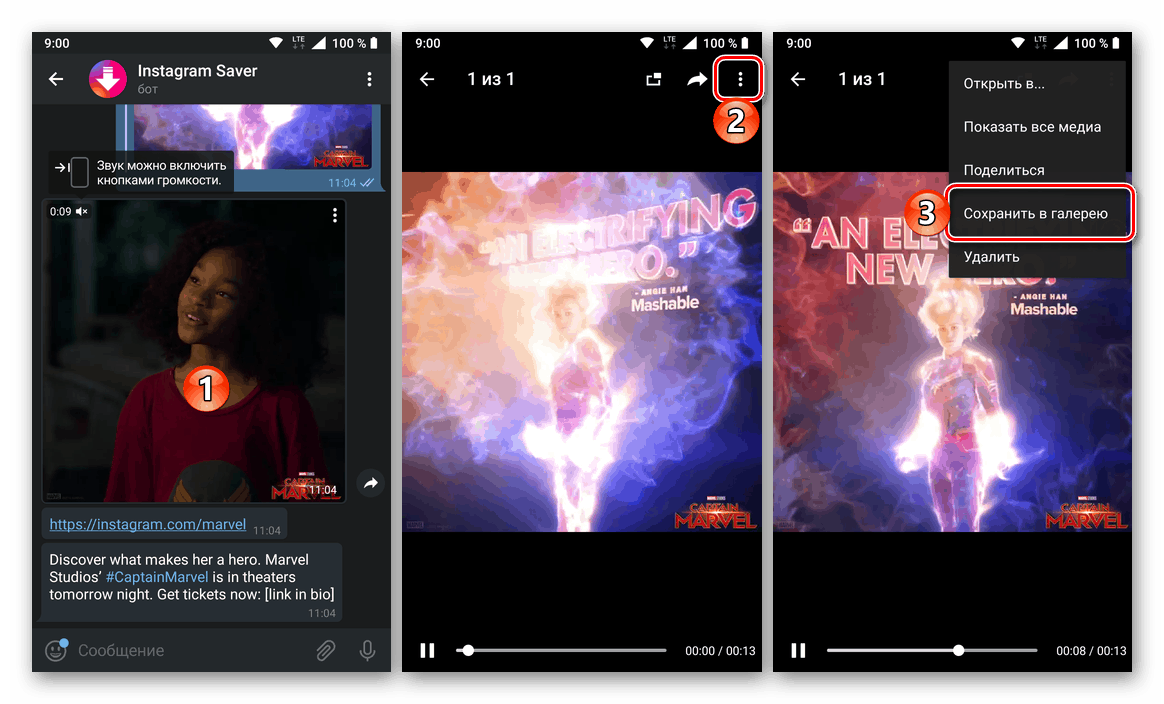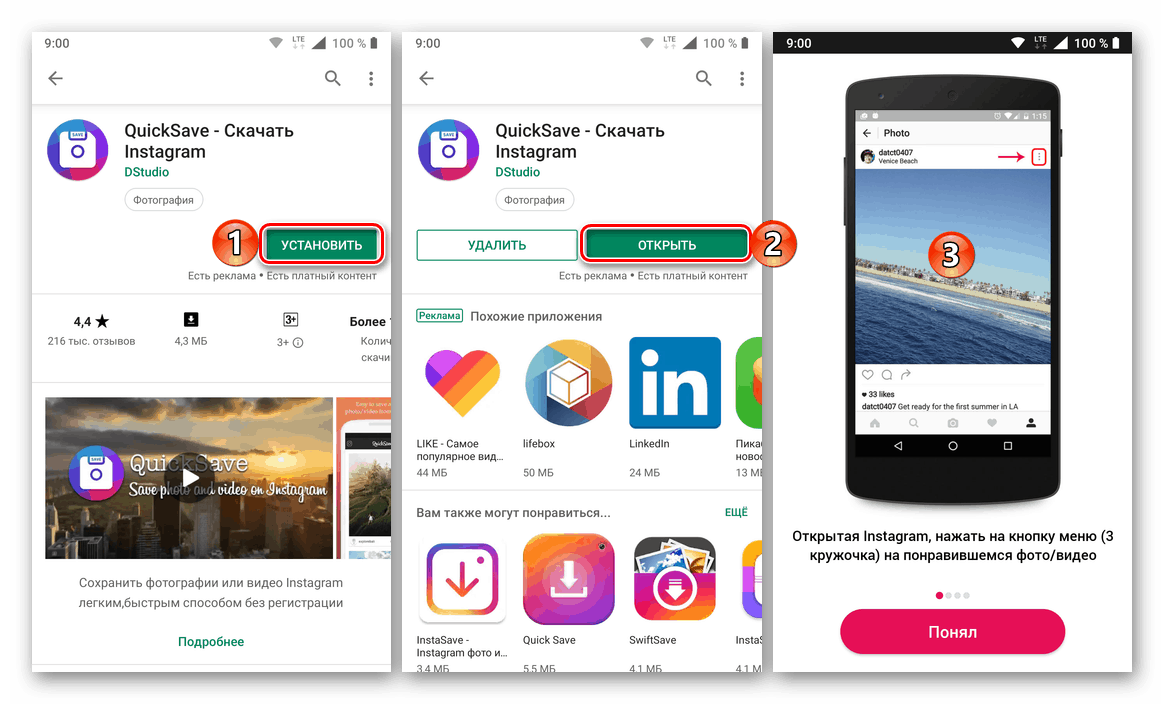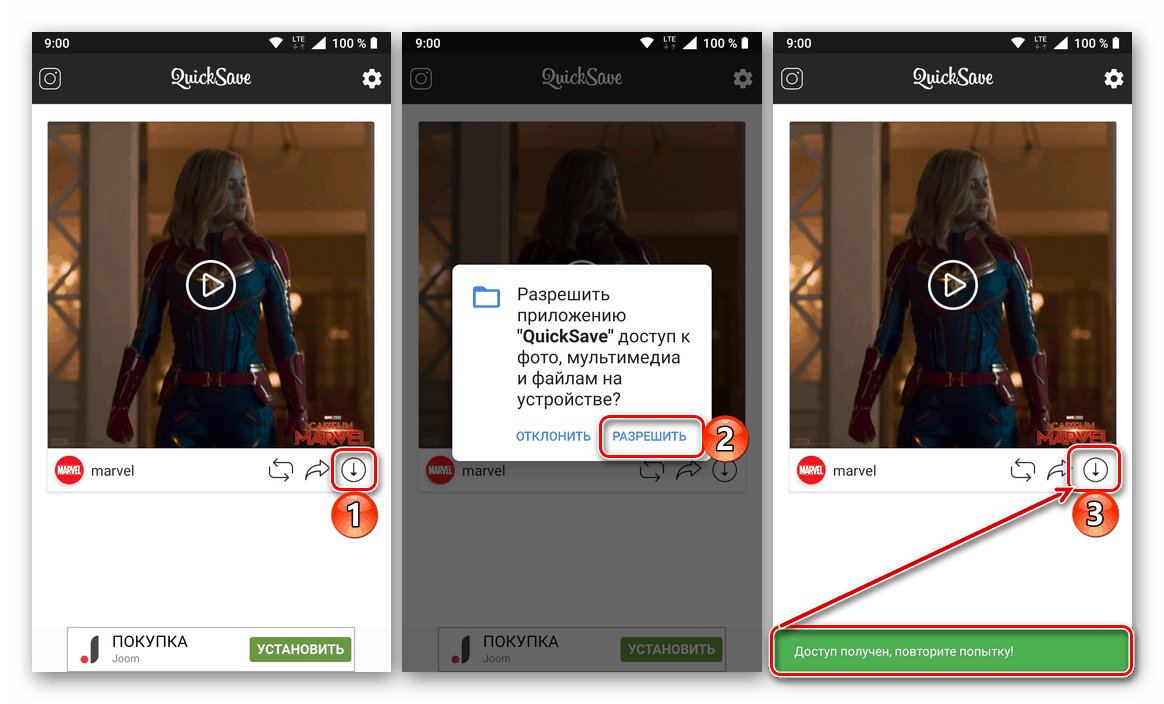Preuzimanje Instagram videozapisa na telefon
Mnogi korisnici smatraju da je glavni nedostatak Instagram-a to što ne može preuzimati fotografije i videozapise, barem ako govorimo o standardnim značajkama ove društvene mreže. Međutim, to se može učiniti uz pomoć specijaliziranih softverskih rješenja koje su kreirali drugi proizvođači, a danas ćemo vam reći kako ih koristiti za spremanje videozapisa u memoriju telefona.
Sadržaj
Preuzmite videozapis s Instagrama
Kao što znate, većina korisnika Instagrama komunicira s tom društvenom mrežom koristeći svoj mobilni uređaj - pametne telefone i tablete na kojima je pokrenut Android i / ili iOS. Opcije za preuzimanje videozapisa u svakom od tih operacijskih sustava su nešto drugačije, ali postoji i univerzalno rješenje. Zatim ćemo pogledati svaku od dostupnih detalja, ali počnimo s generalom.
Napomena: Nijedna od metoda opisanih u ovom članku ne omogućuje preuzimanje videozapisa s zatvorenih računa na Instagramu, čak i ako se pretplatite na njih.
Univerzalno rješenje: Telegram-bot
Postoji samo jedan način za preuzimanje videa s Instagrama, koji jednako dobro funkcionira na iPhone i Android pametnim telefonima, a može se koristiti i na tabletima. Sve što vi i ja trebamo provesti jest prisutnost popularnog telegrama za instant poruke, koji je dostupan kao Agios tako dalje android , Dalje, jednostavno se okrećemo jednom od mnogih robota koji djeluju unutar ove aplikacije. Algoritam akcije je sljedeći:

Pogledajte i: Instalirajte telegram na Android i iOS
- Ako Telegram i dalje nije instaliran na vašem pametnom telefonu ili tabletu, to učinite prema gore navedenim uputama, a zatim se prijavite ili registrirajte s njim.
- Pokrenite Instagram i pronađite u njemu zapis s videozapisom koji želite preuzeti na telefon. Dodirnite gumb izbornika u gornjem desnom kutu i upotrijebite stavku "Kopiraj vezu" .
- Sada ponovno pokrenite instant messenger i dodirnite liniju za pretraživanje iznad popisa za chat kako biste je aktivirali. U nastavku unesite naziv botova i odaberite odgovarajući rezultat (Instagram Saver, prikazan na slici ispod) na popisu za otvaranje prozora za chat.
@socialsaverbot - Dodirnite znak "Start" da biste aktivirali mogućnost slanja naredbi botu (ili "Restartujte" ako ste prethodno koristili ovaj bot). Ako je potrebno, pomoću gumba "Ruski" promijenite jezik sučelja na odgovarajući.
![Povezivanje s botom za telegram za preuzimanje Instagram videozapisa na telefon]()
Dodirnite i držite polje za poruku prstom dok se ne pojavi skočni izbornik. U njemu odaberite opciju "Zalijepi", a zatim pošaljite poruku s prethodno kopiranom vezom na stavku društvene mreže. - Gotovo odmah će se videozapis iz publikacije učitati u chat. Dodirnite ga za preuzimanje i pregled, a zatim na elipsu koja se nalazi u gornjem desnom kutu. U izborniku dostupnih radnji, odaberite "Spremi u galeriju" i, ako se ovo prvi put dogodi, dodijelite dopuštenje glasniku za pristup mediju za pohranu.
![Spremanje videozapisa iz Instagrama pomoću telegrama na telefonu]()
Pričekajte dok se videozapis ne preuzme, a zatim ga možete pronaći u internoj memoriji mobilnog uređaja.
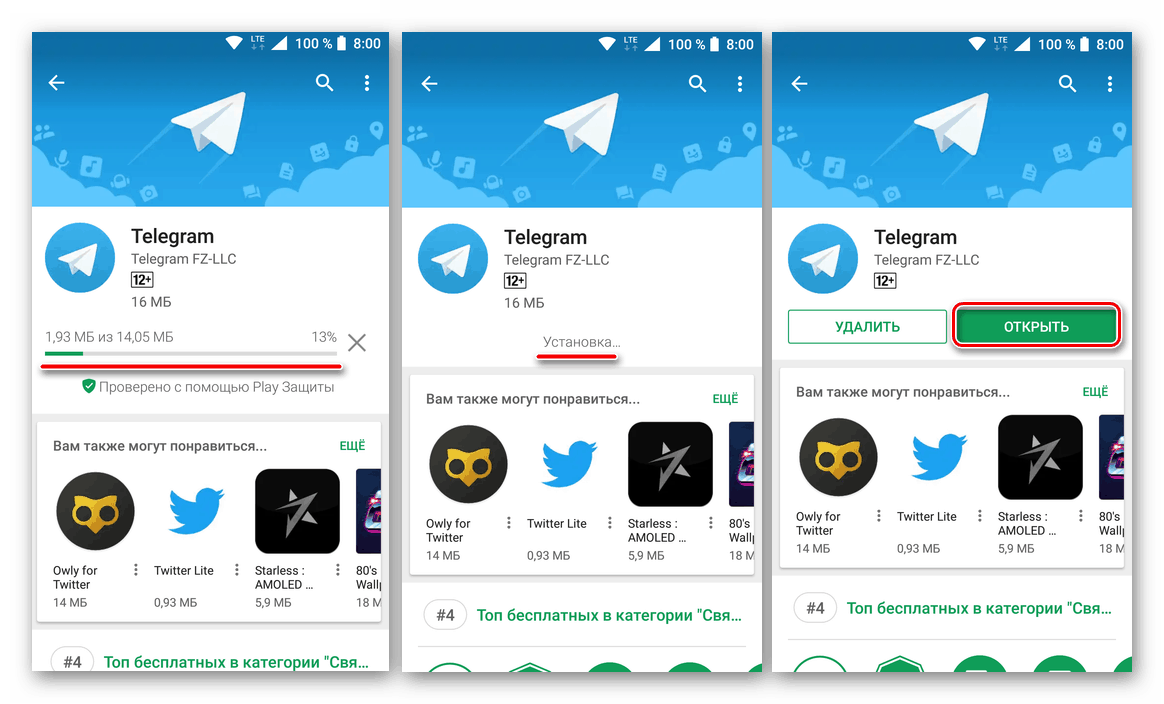

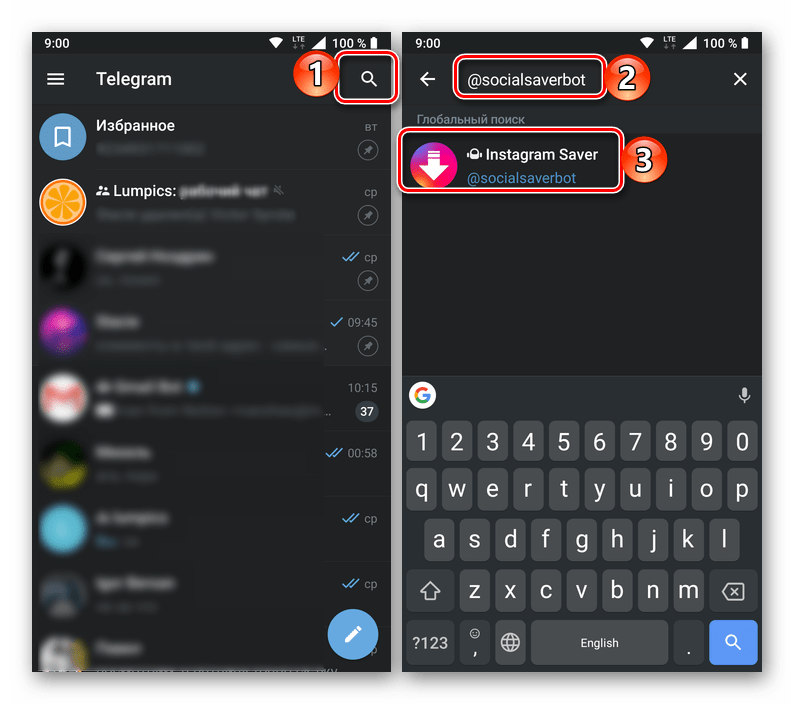
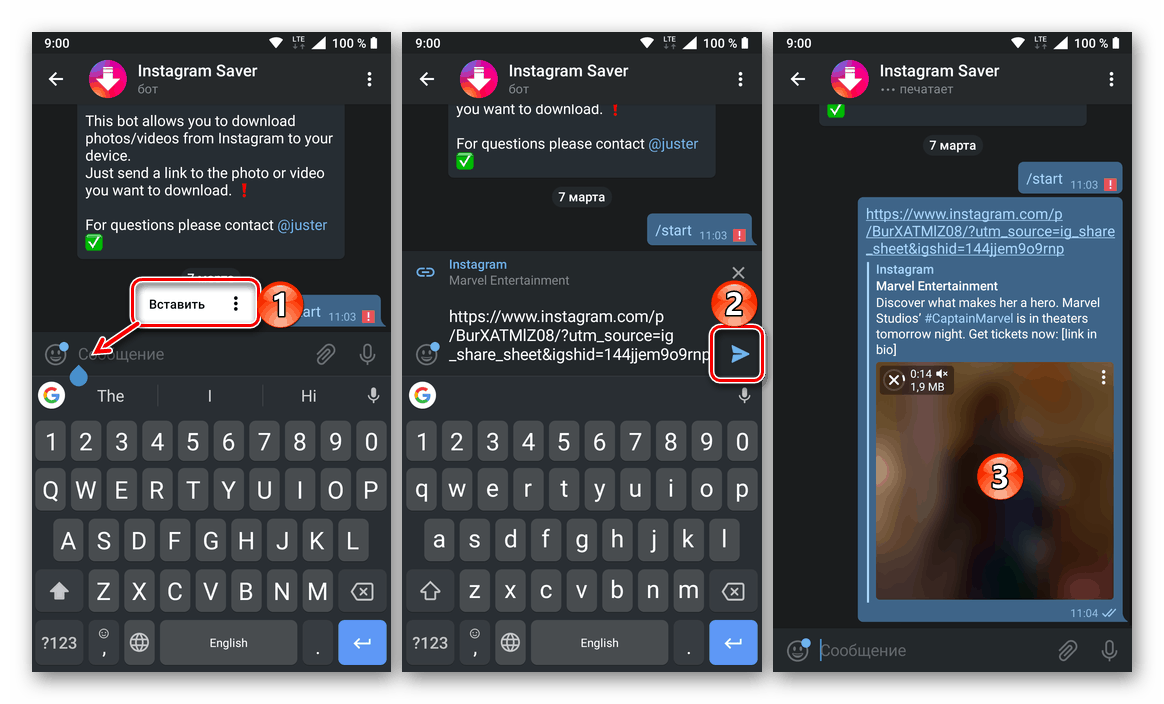
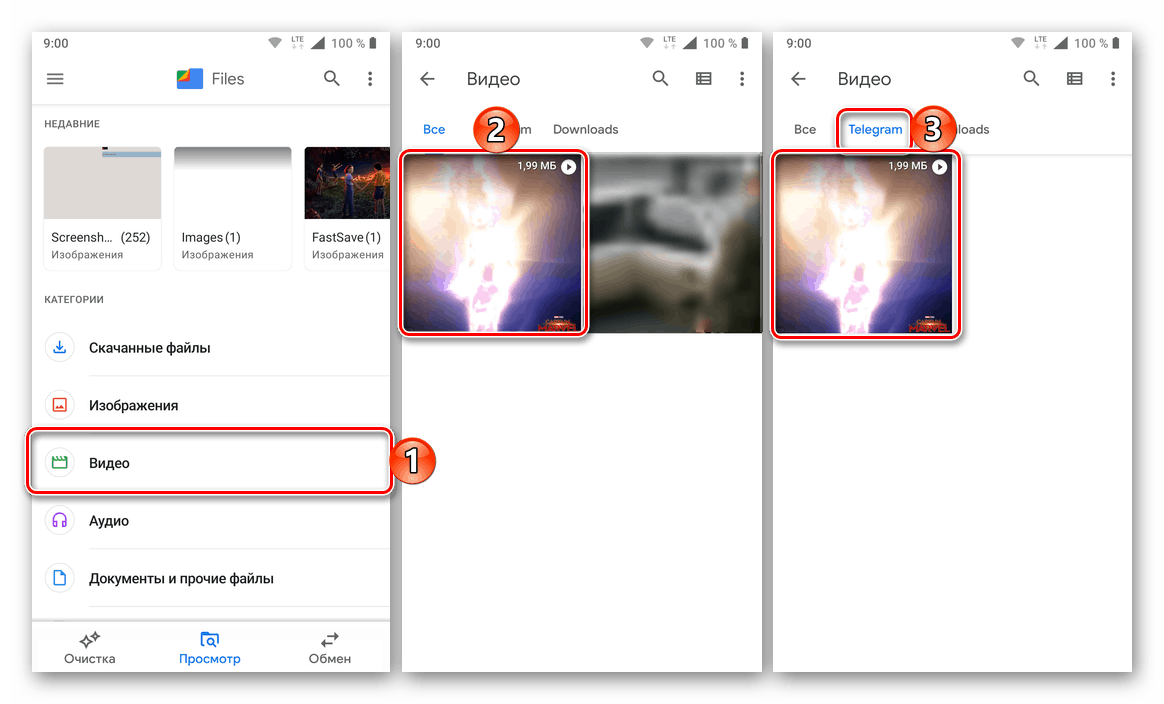
Uzimajući u obzir kako možete preuzeti prilagođene videozapise na telefonima sa sustavom Android i iOS, prijeđimo na jedinstvene načine učenja za svaku od tih mobilnih platformi.
android
Unatoč činjenici da Instagram programeri zabranjuju preuzimanje fotografija i videozapisa iz tuđih publikacija, u Trgovina Google Play Postoji dosta aplikacija za učitavanje koje mogu riješiti ovaj zadatak. Istovremeno, svi se međusobno razlikuju samo minimalno - po elementima dizajna i načinu rada (ručni ili automatski). Dalje ćemo razmotriti samo dvije od njih, ali za razumijevanje općeg načela dovoljno je.
Metoda 1: Instg Download
Prilično jednostavna aplikacija za preuzimanje fotografija i videozapisa s Instagrama, što je dobar primjer kako bi se pokazalo kako gotovo sva slična rješenja funkcioniraju.
Preuzmite Instg Download na Google Play Trgovini
- Instalirajte program i pokrenite ga. U skočnom prozoru dodijelite dozvolu za pristup multimedijskim podacima na uređaju.
- Kopirajte link na publikaciju s videa iz Instagram-a na isti način kao što smo to učinili u drugom stavku prethodnog dijela članka o Telegramu Bot.
- Vratite se na Instg Preuzmite i zalijepite URL koji se nalazi u međuspremniku u redak za pretraživanje - za to držite prst na njemu i odaberite odgovarajuću stavku u skočnom izborniku. Kliknite gumb "PROVJERITE URL" kako biste pokrenuli skeniranje i pretraživanje.
- Nakon nekoliko sekundi, videozapis će se preuzeti za pregled i moći ćete ga preuzeti. Samo dodirnite gumb "Spremi videozapis" i, ako želite, promijenite mapu za spremanje videozapisa i zadani naziv koji je dodijeljen. Nakon što ste definirali te parametre, kliknite na gumb “DOWNLOAD” i pričekajte dok se preuzimanje ne dovrši.
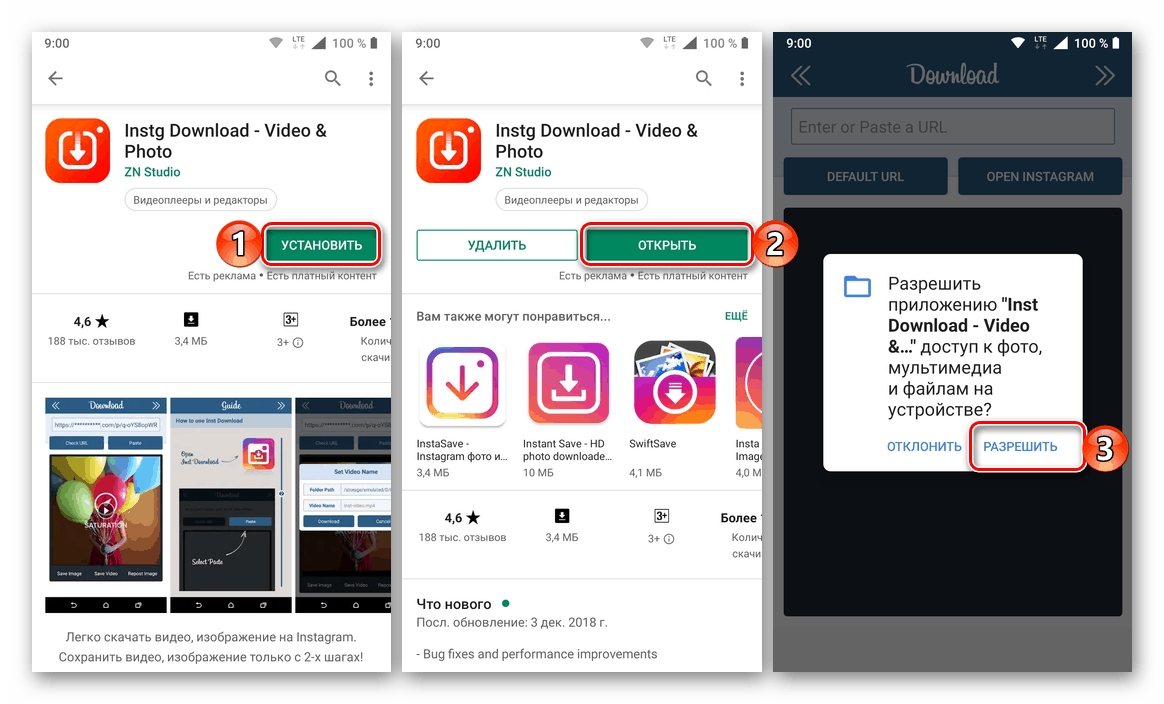

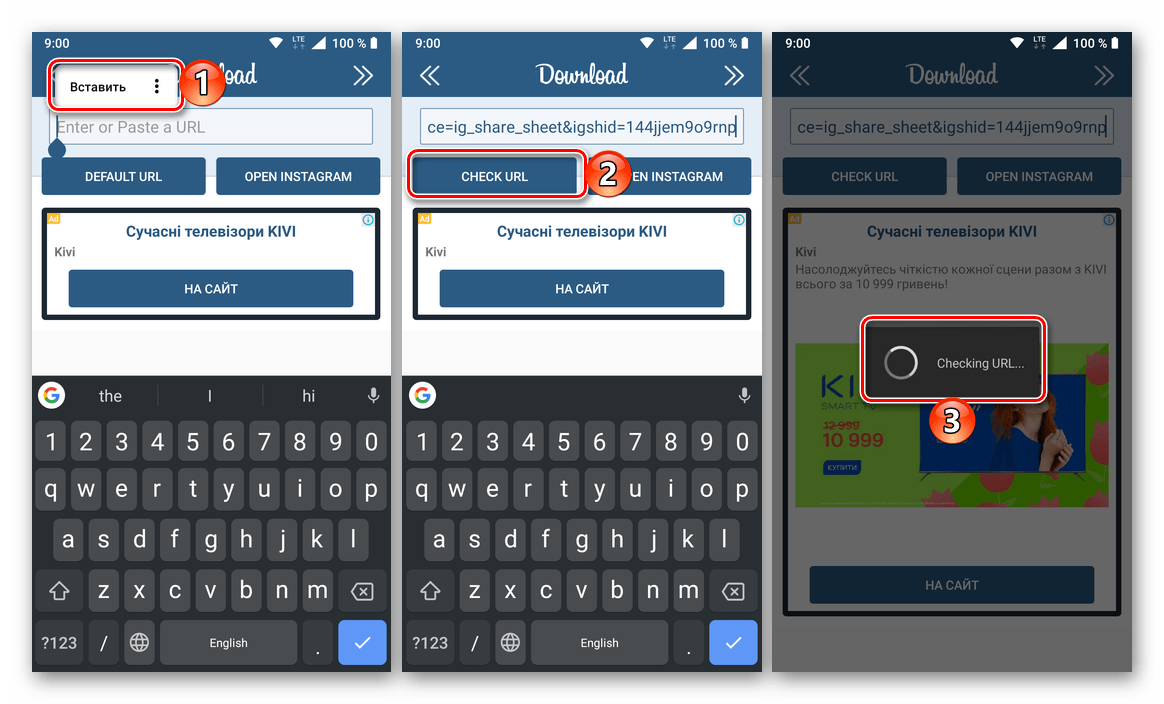
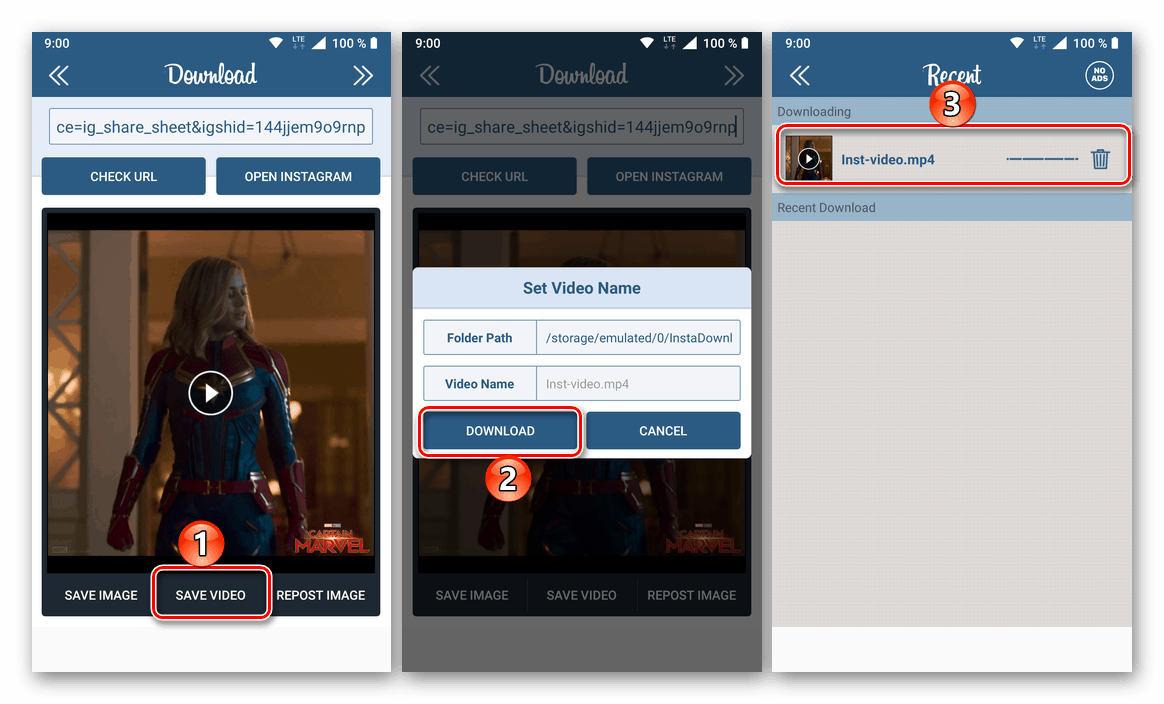
Po dovršetku preuzimanja videozapis možete pronaći u ugrađenoj galeriji aplikacije Instg Download iu vlastitoj mapi na mobilnom uređaju. Da biste pristupili najnovijim verzijama, upotrijebite bilo koji upravitelj datoteka. 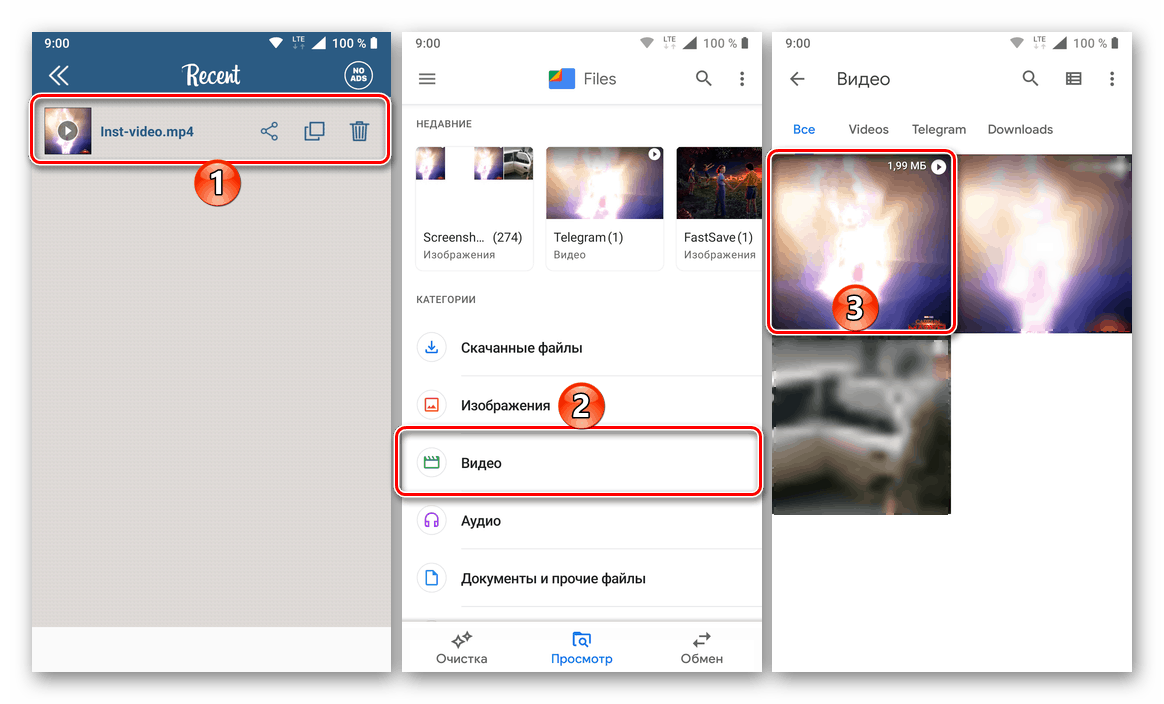
Metoda 2: QuickSave
Aplikacija koja se razlikuje od gore opisane osim s brojnim dodatnim značajkama i fleksibilnijim postavkama. Koristit ćemo samo njegovu glavnu funkciju.
Preuzmite QuickSave u trgovini Google Play
- Pomoću gornje veze instalirajte aplikaciju na mobilni uređaj i pokrenite je.
![Instalirajte, pokrenite i konfigurirajte aplikaciju QuickSave za preuzimanje videozapisa s Instagrama na Android]()
Pročitajte vodič za brzi početak ili ga preskočite.
- Ako međuspremnik već sadrži poveznicu na videozapis s Instagrama, QuickSave će je automatski "povući". Da biste pokrenuli preuzimanje, jednostavno kliknite gumb koji se nalazi u donjem desnom kutu, dodijelite aplikaciji potrebne dozvole, a zatim ponovno dodirnite gumb za preuzimanje.
![Dodjeljivanje dozvola aplikaciji QuickSave za preuzimanje Instagram videozapisa na Androidu]()
Ako veza na videozapis još nije kopirana, učinite to, a zatim se vratite u aplikaciju za preuzimanje i ponovite korake prikazane na slici iznad.
- Nakon što završite s preuzimanjem videozapisa, možete ga pronaći u Galeriji mobilnih uređaja.
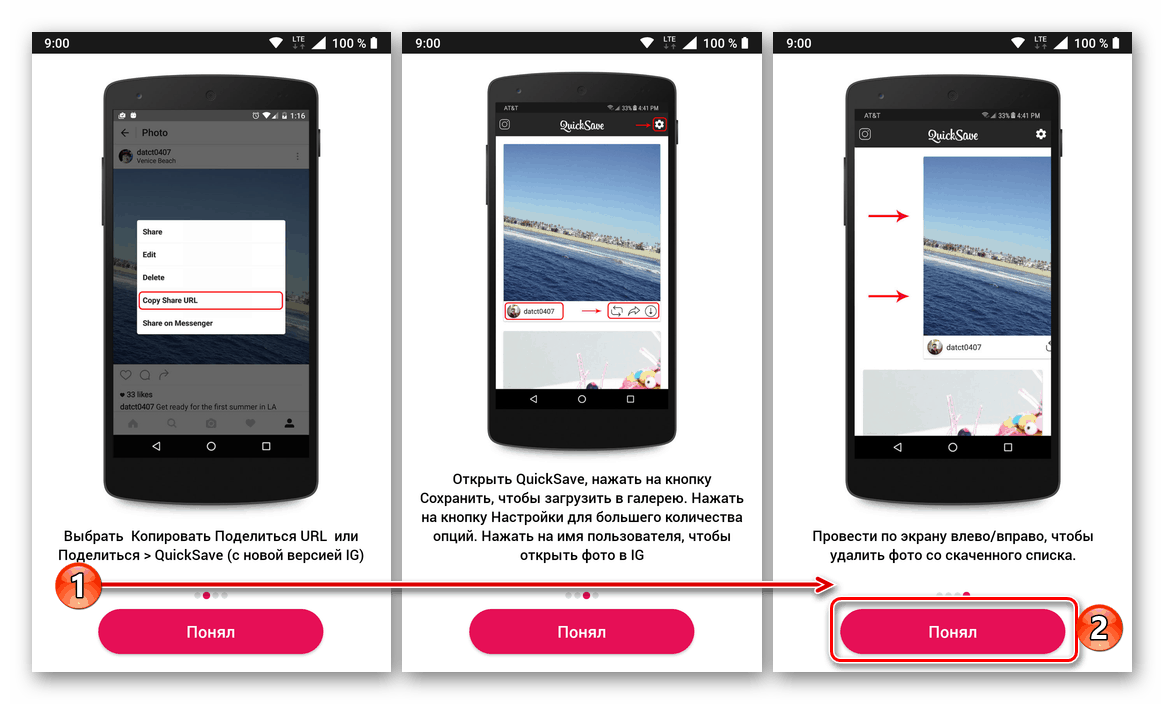

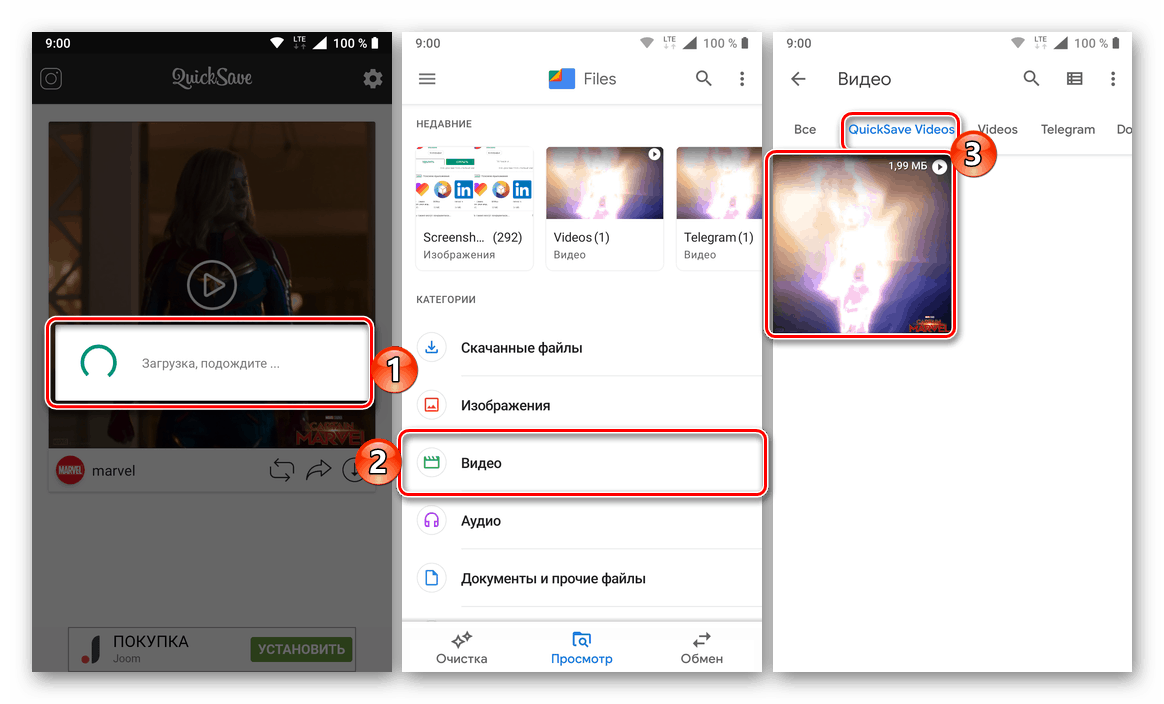
Izborno: spremanje vlastitih publikacija
Klijentska aplikacija društvene mreže o kojoj razmišljamo također ima vlastitu kameru koja vam omogućuje stvaranje fotografija i videozapisa. U Instagramu postoji standardni urednik koji pruža mogućnost prilično kvalitetne obrade vizualnog sadržaja prije njegovog neposrednog objavljivanja. Istovremeno, nisu svi korisnici svjesni mogućnosti pohranjivanja slika i videozapisa koji su već obrađeni i učitani na društvenu mrežu, kao i onih koji su kreirani izravno u aplikaciji, na mobilnom uređaju.
- Pokrenite Instagram aplikacijski klijent i idite na svoj profil tako da dodirnete ikonu koja se nalazi u desnom kutu donje ploče.
- Otvorite odjeljak "Postavke" . Da biste to učinili, pozovite bočni izbornik s povlačenjem ili klikom na tri vodoravne crtice u gornjem desnom kutu i odaberite stavku "Postavke" na dnu.
- Kada uđete u izbornik aplikacija koji nas zanima, idite na odjeljak "Račun" i odaberite stavku "Izvorne publikacije" .
- Aktivirajte sve stavke prikazane u ovom pododjeljku ili samo posljednje, jer vam omogućuje preuzimanje vlastitih videozapisa.
- “Čuvajte izvorne publikacije” ;
- "Spremi objavljene fotografije" ;
- "Spremi objavljene videozapise . "
- Sada će svi videozapisi koje objavite na Instagramu automatski biti spremljeni na vaš Android telefon.
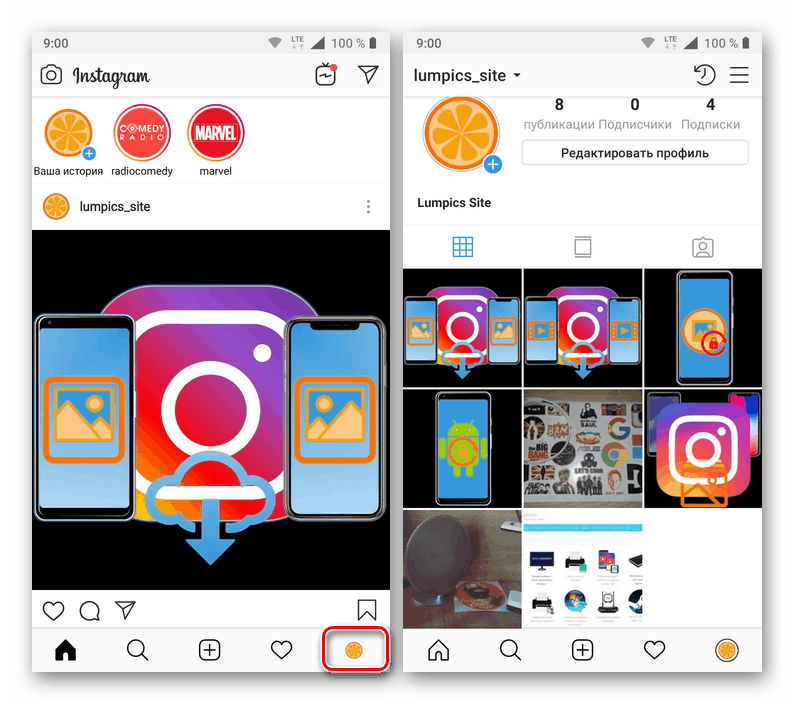

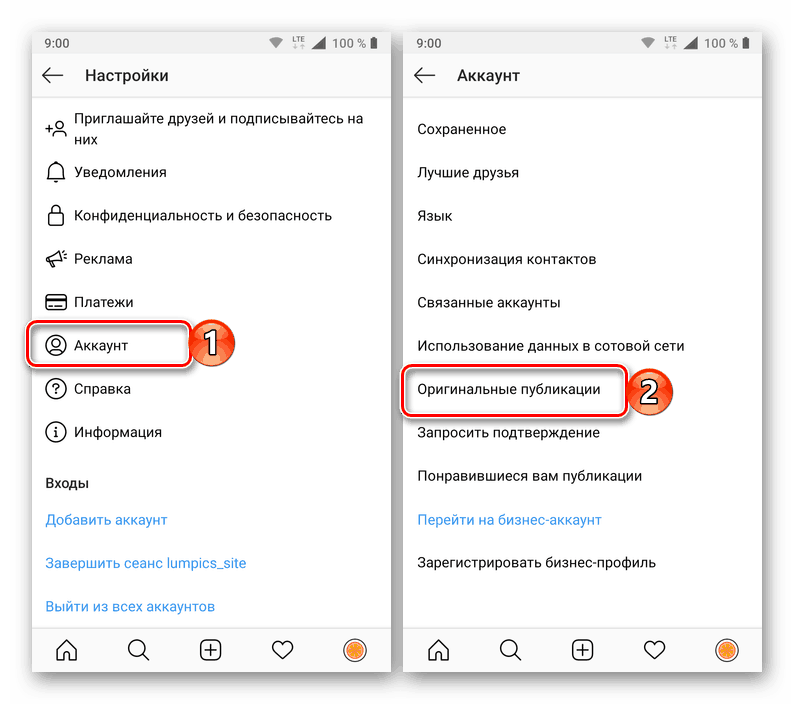
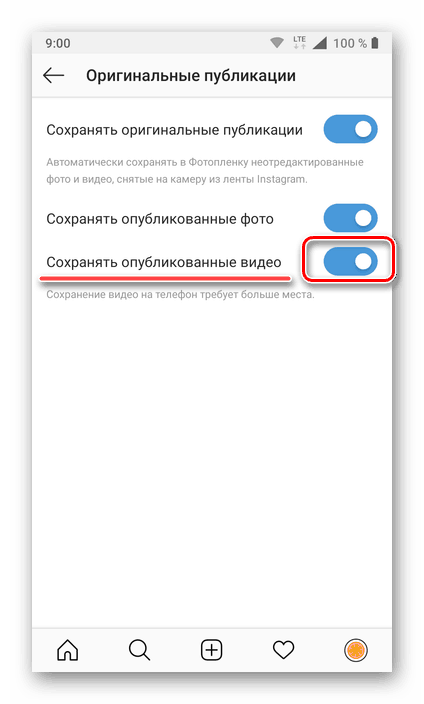
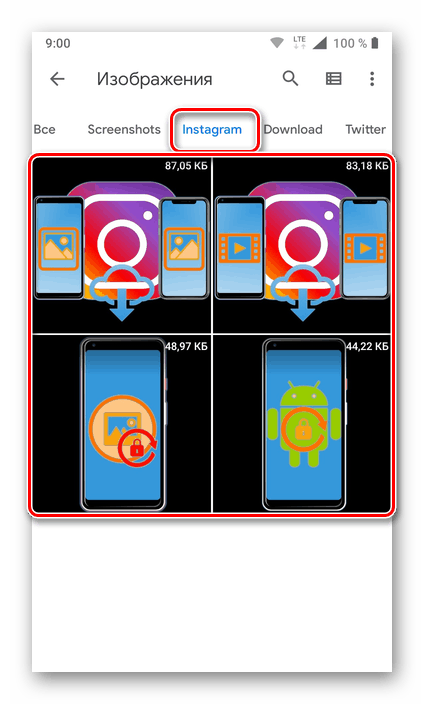
iOS
Za razliku od Googlea, koji posjeduje mobilni operativni sustav Android, Apple je mnogo stroži o aplikacijama za preuzimanje bilo kojeg sadržaja s interneta, osobito ako korištenje takvih krši autorska prava. Najčešće se takvi proizvodi jednostavno uklanjaju iz App Storea i stoga nema mnogo rješenja za preuzimanje videozapisa s Instagrama na iOS. No, oni su, kao što su oni, alternativa njima, ali zajamčene učinkovite opcije, izvođenje koje ne uzrokuje pitanja.
Prva metoda: Instalirajte aplikaciju
Prilično popularna aplikacija za skidanje fotografija i videozapisa s Instagrama, koja ima lijep dizajn i jednostavnost korištenja. Zapravo, radi na istom principu kao i rješenja za Android koji su slični i opisani gore - samo kopirajte link na publikaciju koja sadrži video koji vas zanima, umetnite ga u okvir za pretraživanje na glavnom zaslonu aplikacije i pokrenite postupak preuzimanja. Inst Down neće zahtijevati više akcije od vas, čak i mogućnost pregleda snimke u ovoj aplikaciji nedostaje, i je li to stvarno potrebno? Da biste ga preuzeli s App Storea na iPhone i počeli ga koristiti, pogledajte članak u nastavku. 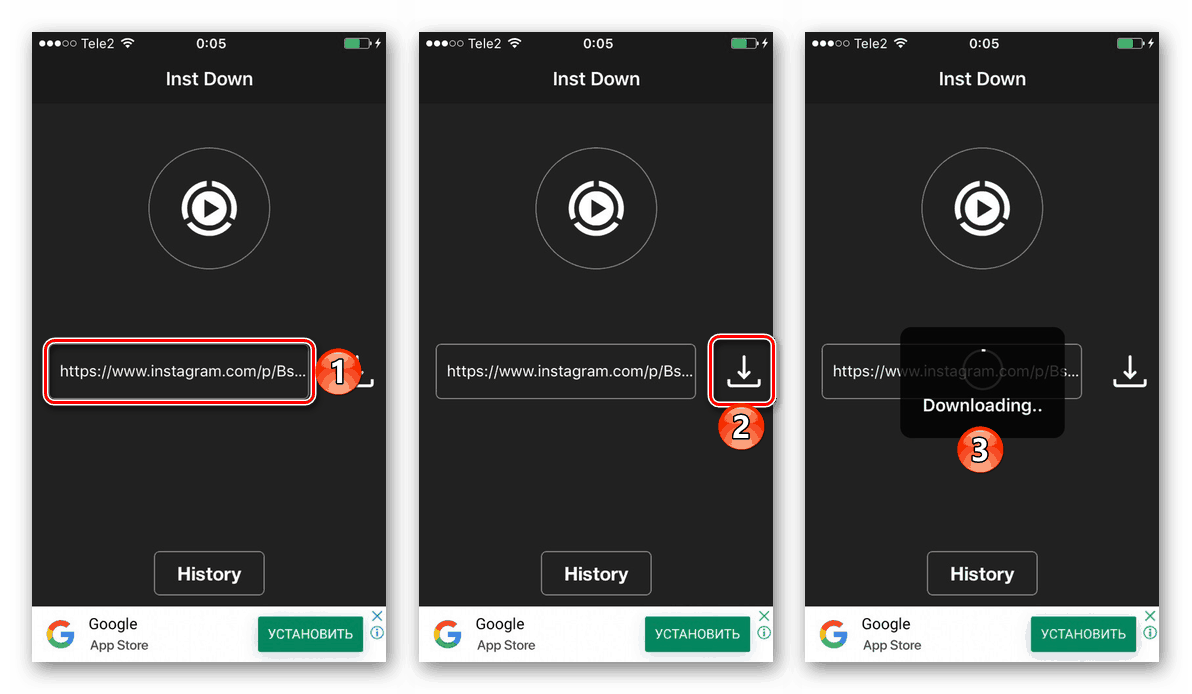
Više detalja: Preuzimanje videozapisa iz Instagrama pomoću Inst Down
Druga metoda: iGrab online usluga
Unatoč činjenici da iGrab nije mobilna aplikacija, također se može koristiti za preuzimanje videozapisa s Instagrama na Apple uređaj. Da biste to učinili, morate izvršiti točno iste korake kao u gore navedenom slučaju, s jedinom razlikom da umjesto posebnog utovarivača trebate koristiti web-mjesto. Možete ga otvoriti u bilo kojem pregledniku za iOS - i standardni Safari, kao i bilo koji drugi, primjerice, Google Chrome. Postupak interakcije s iGrab.ru-om za rješavanje problema izraženog u temi ovog članka detaljno je opisan u zasebnom materijalu, koji vam predlažemo da proučite. 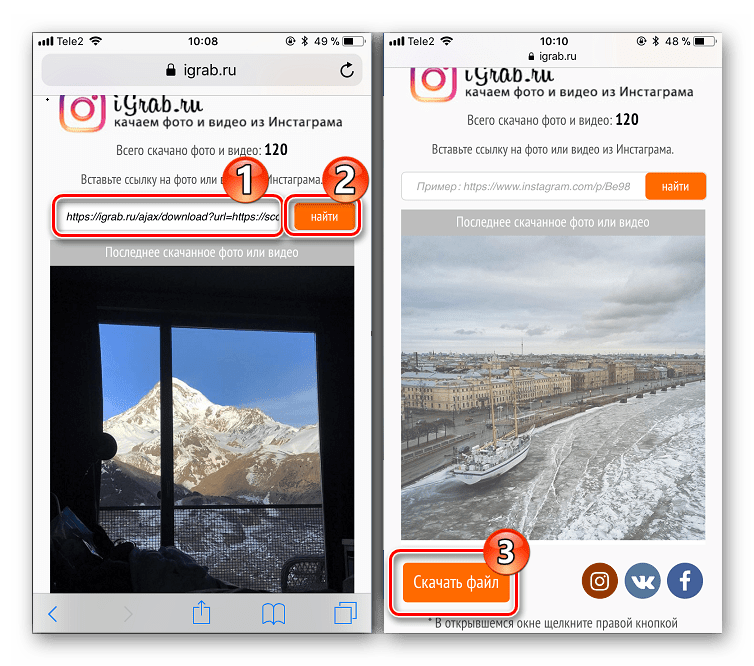
Više detalja: Korištenje iGrab web-usluge za preuzimanje videozapisa iz Instagram-a
Postoje i drugi načini za preuzimanje videozapisa s Instagrama na iPhone, o kojima se ranije raspravljalo u zasebnom članku.
Više detalja: Kako preuzeti Instagram video na iPhone
zaključak
Ne postoji ništa teško skinuti video iz društvenih Instagram na svoj telefon, glavna stvar je da se odlučite na način da se riješi ovaj problem.
Pogledajte i: Kako preuzeti Instagram fotografije na telefon